Выбор правильных изображений является решающим шагом в рабочем процессе фотографов. Чтобы работать эффективно в Lightroom, важно знать подходящий метод для выбора изображений. В этом учебном пособии вы научитесь быстро и целенаправленно отмечать изображения, чтобы последующая обработка проходила без сбоев.
Основные выводы
- Используйте функцию "автоматически переключать", чтобы эффективно перемещаться по вашим изображениям.
- Используйте комбинации клавиш для выбора или отклонения изображений.
- Создайте себе пространство, чтобы лучше оценивать изображения.
Пошаговая инструкция
Шаг 1: Открыть библиотеку
Запустите Lightroom и перейдите в модуль «Библиотека». Здесь вы можете перемещаться по вашим изображениям и начинать выбор. Убедитесь, что все ваши фото видны и расположены по вашему желанию.
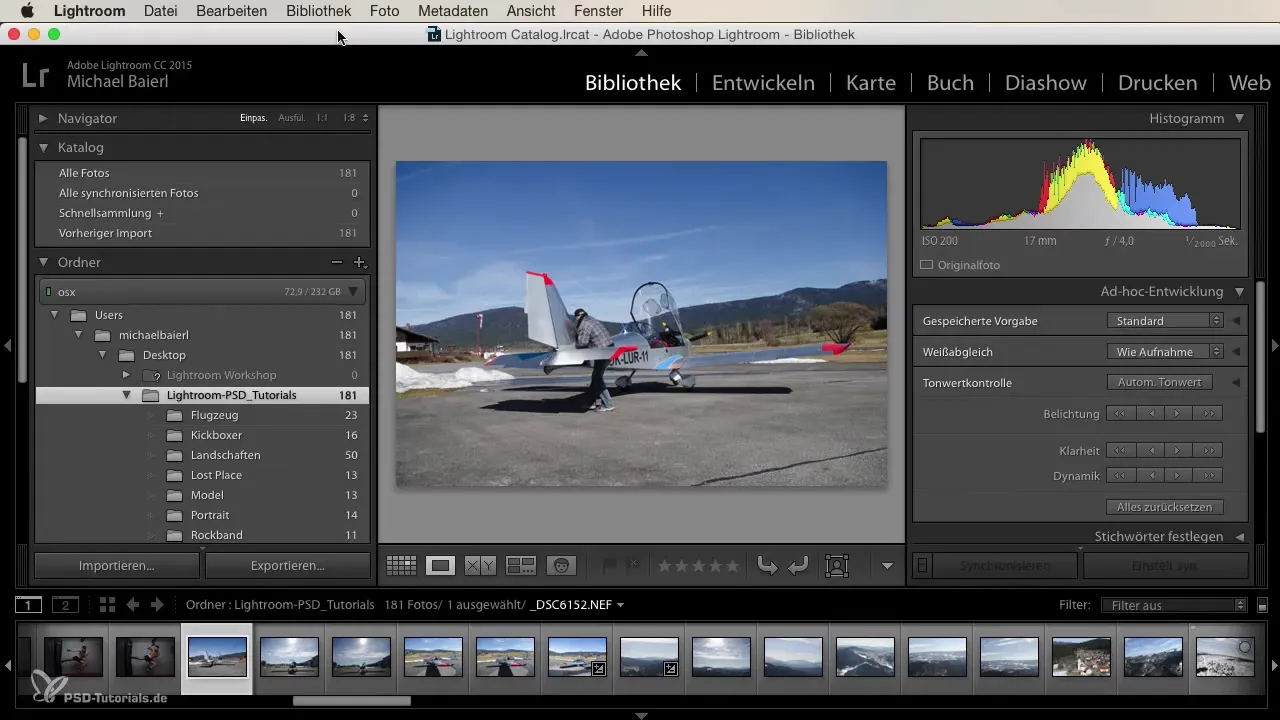
Шаг 2: Активировать автоматическое переключение
Активируйте функцию «автоматически переключать», которая находится в разделе «Фото». Это позволит автоматически переключаться на следующее изображение после каждой пометки изображения. Эта функция сэкономит вам много времени, так как вам не придется вручную перемещаться по изображениям.

Шаг 3: Создать место для оценивания
Чтобы лучше оценить изображения, создайте немного пространства. Увеличьте вид изображения, которое вы хотите оценить, чтобы лучше видеть детали. Это поможет вам принимать более обоснованные решения.
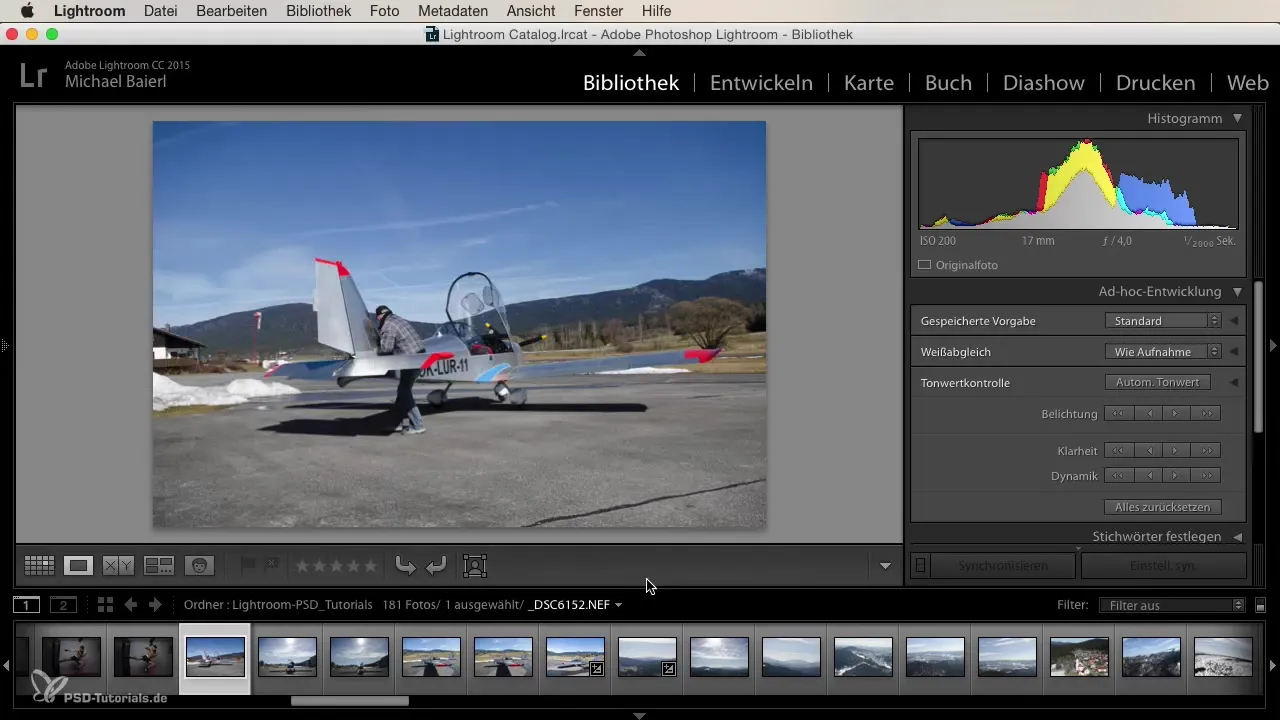
Шаг 4: Выбирать и отклонять изображения
Используйте комбинации клавиш для более быстрого выбора изображений: нажмите клавишу «P», чтобы выбрать изображение, и клавишу «X», чтобы отклонить изображение. Это позволит вам легко проходить через ваши изображения и соответствующим образом их отмечать.
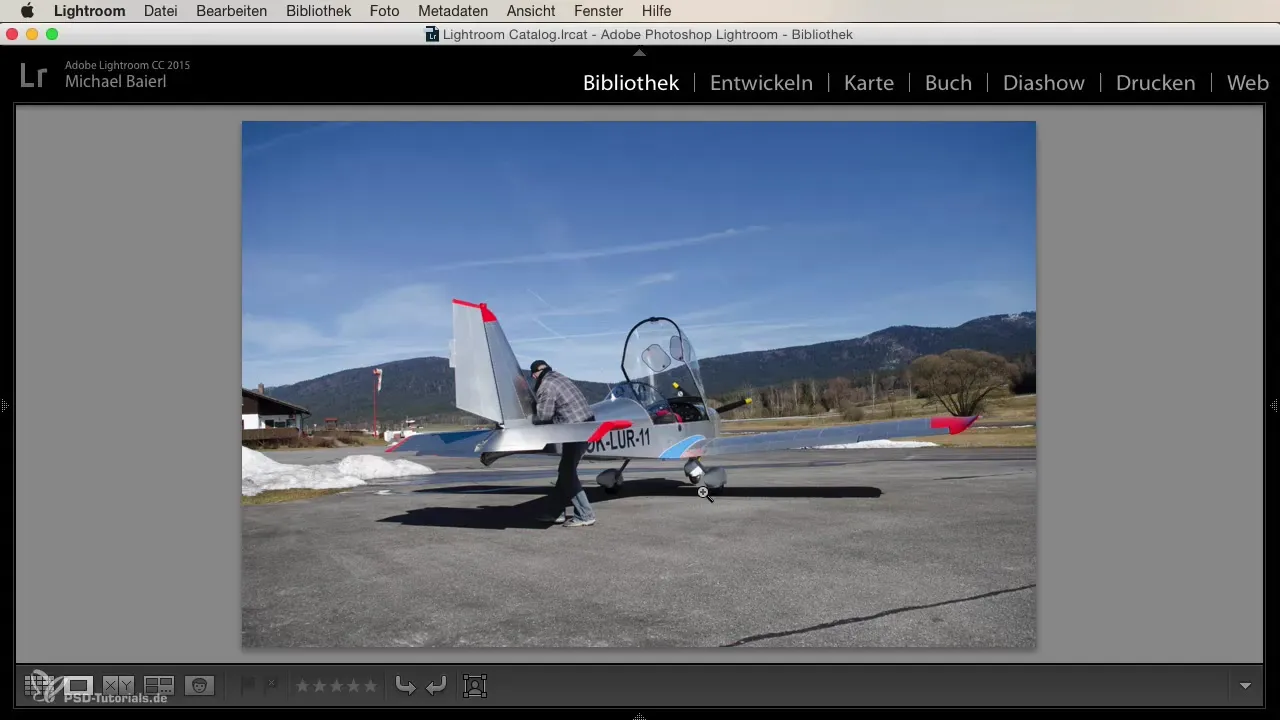
Шаг 5: Перемещаться по изображениям
Теперь вы можете начать просматривать ваши изображения. Отмечайте те, которые вам нравятся, нажав «P» или отклоняйте их с помощью «X». Lightroom автоматически переключится на следующее изображение, как только вы сделаете выбор.
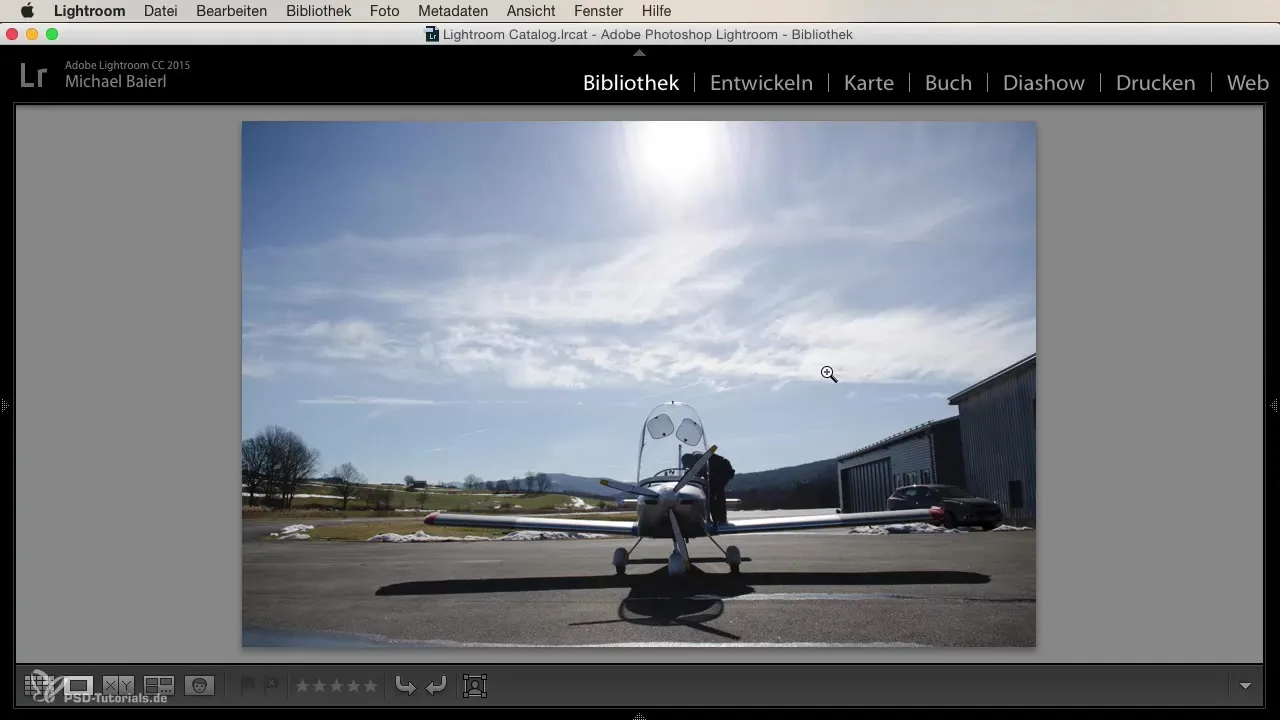
Шаг 6: Завершить выбор изображений
После того как вы просмотрели все изображения, у вас должен быть ясный выбор. Изображения, которые вы выбрали, теперь готовы к обработке в модуле разработки. Проверьте ваш выбор в последний раз, чтобы убедиться, что они подходят для обработки.
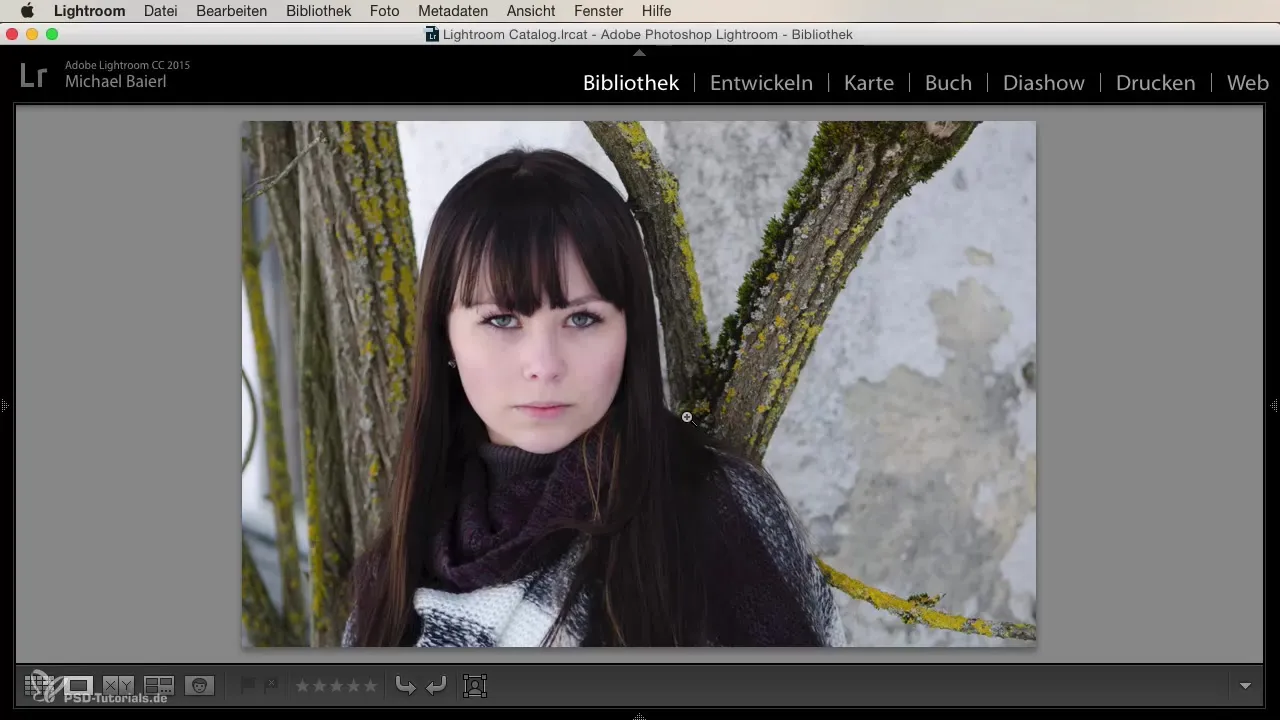
Резюме
Выбор изображений в Lightroom становится легким, когда вы применяете правильную технику. С помощью функции «автоматически переключать» и умелого использования комбинаций клавиш вы можете ускорить свой выбор и сосредоточиться на обработке лучших фотографий.
Часто задаваемые вопросы
Как активировать автоматическое переключение в Lightroom?Перейдите в модуль «Библиотека», выберите «Фото» и активируйте опцию «автоматически переключать».
Что делать, если я хочу отклонить изображение?Нажмите клавишу «X», чтобы отклонить изображение и автоматически перейти к следующему изображению.
Как я могу лучше оценивать свои изображения?Увеличьте вид изображения, чтобы лучше видеть детали.
Как я могу быстро перемещаться по своим изображениям?Используйте клавиши «P» для выбора и «X» для отклонения, чтобы эффективно просматривать ваши изображения.
Что происходит с изображениями, которые я отклонил?Отклоненные изображения не обрабатываются и могут быть позже удалены из каталога.


